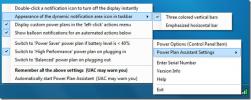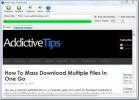Cum dezactivați funcția „Înlăturați în siguranță hardware” pe Windows 10
Ani de zile ni s-a recomandat să nu scoatem niciodată un USB de pe un computer. Trebuie să fie ejectat în mod corespunzător, iar dacă dispozitivul este utilizat de o aplicație sau un proces, Windows nu vă lasă să îl eliminați. Se dovedește, puteți dezactiva această caracteristică specială și pur și simplu scoateți USB-ul sau dispozitivul extern chiar. Iată cum puteți dezactiva funcția „Scoateți în siguranță hardware” pe Windows 10.
Nu trebuie să faceți acest lucru pe Windows 10 1809, deoarece este setarea implicită.
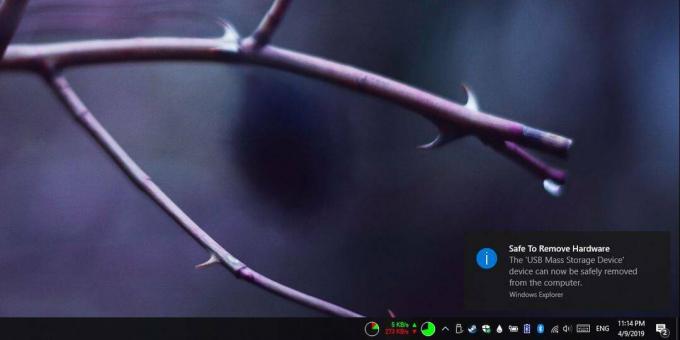
Dezactivați „eliminați în siguranță hardware-ul”
Conectați un dispozitiv de stocare extern la computerul Windows 10. Deschide aplicația Gestionare disc. O puteți căuta în căutarea Windows. Rezultatele căutării nu vor afișa aplicația Gestionarea discului după nume. În schimb, veți vedea „Creați și formatați partiții de hard disk” listate ca urmare. Selectați asta și va deschide aplicația Disk Management.
După ce aveți deschisă aplicația Disk Management, faceți clic dreapta pe numele dispozitivului extern în panoul din partea de jos. Nu faceți clic dreapta pe bara de stocare a discului. Faceți clic dreapta pe numele său și din meniul contextual, selectați Proprietăți.

În fereastra Proprietăți, accesați fila Politici. Există două politici care pot fi configurate, dar cea relevantă este „Politica de eliminare”. Selectați politica „Eliminare rapidă (implicit)”. Această politică, având în vedere că este cea implicită, ar putea fi deja selectată. Dacă nu, selectați-l și faceți clic pe OK.
După ce efectuați această modificare, va trebui să reporniți computerul pentru ca acesta să fie aplicat.
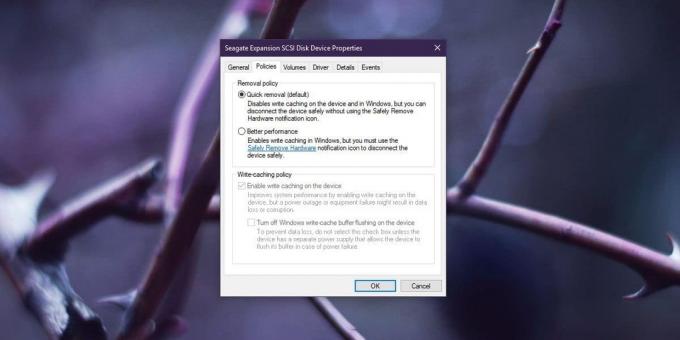
Aplicarea acestei politici vă permite să eliminați un dispozitiv de stocare extern fără a-l elimina. Dacă încercați să o eliminați, Windows 10 totuși îl va opri și vă va permite să îl eliminați. In unele cazuri, este posibil să vedeți un mesaj care vă spune că dispozitivul nu poate fi oprit deoarece este în uz. Depinde de dvs. să ignorați mesajul dacă doriți și oricum eliminați dispozitivul.
Scrieți memoria cache pentru unități externe
Write cache permite sistemului să ruleze mai repede atunci când trebuie să funcționeze cu o unitate externă. Adună comenzi trimise dispozitivului în memoria RAM, astfel încât dispozitivul extern să le poată citi / primi atunci când este gata. S-ar putea ca sistemul dvs. să poată citi / scrie comenzi mai repede decât unitatea externă și scrierea în cache vă permite să lucrați fără o diferență notabilă.
Când dezactivați memoria cache, se va ajunge la perioade mai scăzute de citire / scriere când accesați unitățile externe. Dacă ați dezvoltat deja obiceiul de a elimina unitățile externe în condiții de siguranță, puteți activa memoria cache pentru o performanță mai bună.
Căutare
Postări Recente
Windows 7 Advanced Power Management
Căutați un manager de alimentare a bateriei laptopului care poate g...
Cum să captați miniaturi de înaltă calitate ale oricărei pagini web
eu folosesc Răpire supliment pentru Firefox pentru a face capturi d...
Convertor gratuit pentru Windows 7 Video și Audio (Mp3).
Când auziți despre un convertor video sau audio, care este primul l...